

По правило те търсят замяна на Microsoft Word, ако става въпрос само за безплатното използване на текстов редактор. Но дори и като платен продукт, Word все още остава най-популярната програма за създаване на документи. Тайната на популярността на децата на софтуерния гигант се крие във функционалността и удобството на интерфейса. Може би единственото нещо, което липсва на популярния текстов редактор, е функцията за персонализиране на думите за допълване - функцията за предвиждане на думите, въведени от потребителя, както в търсачки.
Въпреки това, завършването на не само думи, но дори и цели фрази могат да бъдат конфигурирани и използвани като част от функцията за автоматичен текст. Също така, функцията за завършване на думите, не само предварително конфигурирана, но и използвайки готови речници, може да бъде реализирана в Word с помощта на третата страна Comfort Typing Pro. И двете опции ще бъдат разгледани по-долу..
И така, как да настроите попълването на думи в Word?
1. Автоматичен текст в Microsoft Word
Автоматичното попълване на думи е много удобно нещо, когато пишете един и същ тип текст. Думи и фрази, добавени към колекцията AutoText в документ, могат да се появят моментално. Достатъчно е да отпечатате няколко начални знака и когато се появи специално поле, натиснете Enter, за да вмъкнете цялата дума или фраза. За да направите това обаче, първо трябва да направите малко работа, за да добавите често използвани думи и фрази към колекцията AutoText..
Достъпът до бутона за стартиране на AutoText в Word'e не е напълно успешен за честа употреба. В раздела "Вмъкване" изберете бутона "Текст", след това - "Експресни блокове" и след това - "Автоматичен текст".
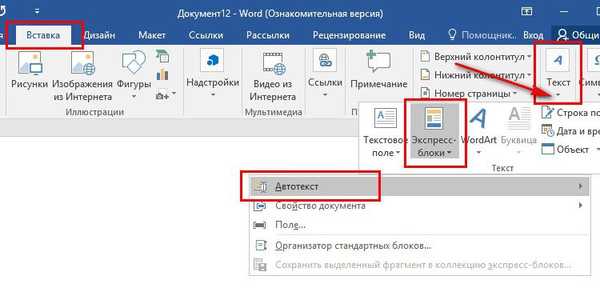
Тъй като базата данни за завършване на думи все още трябва да бъде създадена независимо, като периодично съхранявате необходимите думи и фрази в колекцията AutoText, бутонът за тази функция очевидно няма да бъде на мястото си на панела за бърз достъп. Щракнете върху менюто Файл.
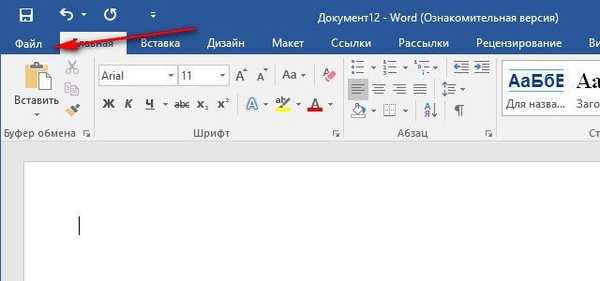
Отидете на „Параметри“.
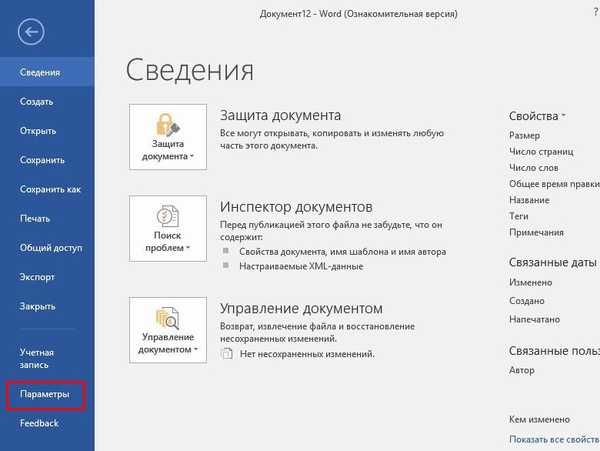
Кликнете върху раздела вляво „Лента за бърз достъп“. В колоната "Избор на команди от:" посочете "Вмъкване на раздел". В самия връх на списъка виждаме бутона „Автотекст“. Той трябва да бъде добавен в полето на панела за бърз достъп с помощта на бутона в средата на „Добавяне“. За да запазите настройките, щракнете върху „ОК“ в долната част.
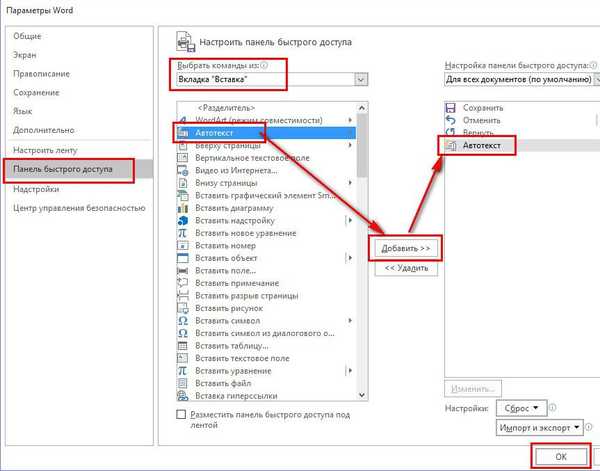
Бутонът AutoText се появява в лентата с инструменти за бърз достъп. В бъдеще, за да добавите думи и фрази към колекцията AutoText, първо трябва да ги изберете в документа, след това да натиснете бутона AutoText и да използвате опцията за запазване.

Формата за запазване в колекцията Word AutoText ви позволява да дефинирате думи и фрази в различни категории. По принцип цялата база данни на речника може да бъде записана в категорията по подразбиране „Общи“. За удобство на работата с големи резерви на думи е по-добре да ги дефинирате в различни тематични категории. В падащия списък на категорията има елемент „Създаване на категория“.

Избирането на този елемент ще отвори полето за име на новата категория. След като посочите името, категорията ще се появи под формата на запазване на думи в колекцията AutoText. След това изберете желаната категория и щракнете върху „OK“ в долната част на формуляра.

Думите и фразите, запазени в колекцията AutoText, ще бъдат достъпни в таблицата за визуализация, когато щракнете върху бутона AutoText в лентата с инструменти за бърз достъп. Когато изберете визуализация, неговото съдържание - думи или фрази - ще бъде автоматично вмъкнато в документа.
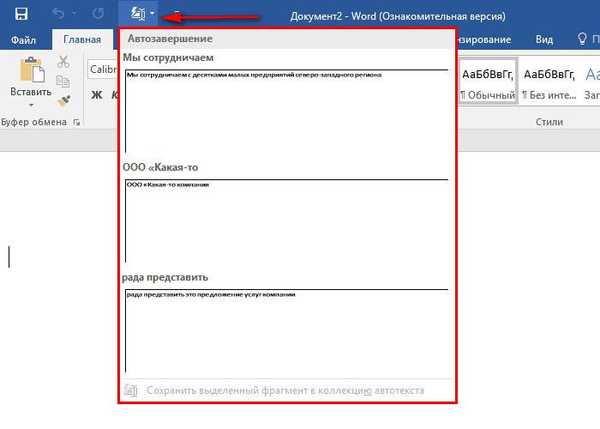
Но е много по-удобно да работите със съдържанието на колекция от AutoText според типа завършване на думите. Както споменахме, думи и фрази от колекцията ще бъдат автоматично добавени след натискане на клавиша Enter, когато до въведените символи се появи поле AutoText..

Можете да премахнете неизползваните думи и фрази от колекцията, като натиснете бутона AutoText и извикате контекстното меню в прегледа. Командата Сортиране и изтриване отваря прозорец за организиране на колекцията Автотекст..
Може би се чудите: Как да възстановите повреден PDF файл? Има ли живот без PDF или подарък-наказание от Adobe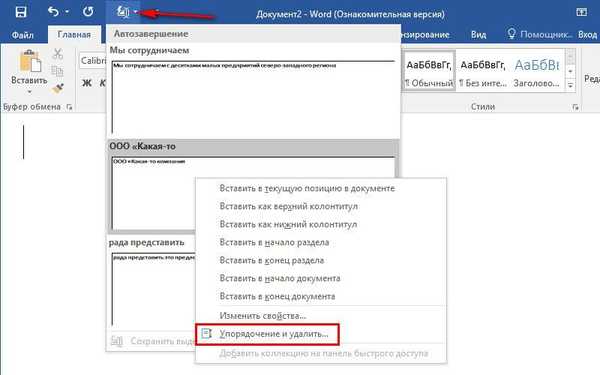
Прозорецът за организиране на AutoText се нарича „Организатор на строителни блокове“. Блокове с други фрагменти от шаблони на Microsoft Word се съхраняват в него. Сортирането на блокове в този прозорец по категории ви позволява бързо да намерите блокове с необходимите думи и фрази в колекцията AutoText. Блоковете се изтриват от бутона „Изтриване“ в долната част на прозореца..
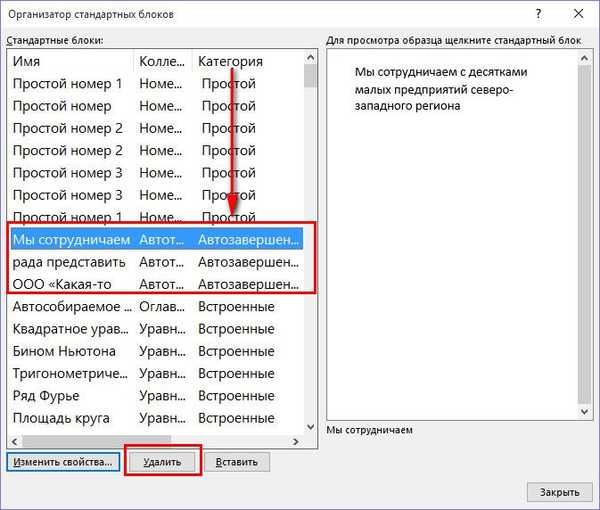
Несъмнено с функцията AutoText можете да увеличите производителността на създаването на един и същ тип документи. В същото време автотекстът не е пълноценен заместител на функцията за завършване на думите. Автотекстът на Word, уви, няма собствен изкуствен интелект. Функцията за завършване на думи, която липсва в Word, но е налична в арсенала на друг прословут текстов редактор - LibreOffice Writer - осигурява автоматично попълване на речника в процеса на работа с документи. Активирайки опцията за събиране на думи в настройките AutoCorrect, потребителят на LibreOffice Writer ще получи предложения за автоматично въвеждане от собствено генерирана база данни от отделни думи, които по-рано присъстваха в текста на отворените документи.
Истинската функция за попълване на думи в Word обаче, както и във всеки друг текстов редактор на Windows, може да бъде реализирана с помощта на Comfort Typing Pro.
2. Завършване на думата с Comfort Typing Pro
Програмата Comfort Typing Pro предоставя малък знак с опции за попълване на отпечатаната дума в областта за въвеждане на символи. Вариациите на думите веднага се променят, когато въвеждате следните знаци. Програмата има собствени речници на няколко езика, включително руски. Тези речници могат да бъдат допълнени с ваши собствени често използвани думи..
Comfort Typing Pro е платена програма (630 рубли), но можете да я изтеглите безплатно от официалния уебсайт и също така да я тествате безплатно за месец след инсталирането.
Самата функция за завършване на думите в Comfort Typing Pro се нарича дума предложение. Но това не е единствената функционалност; програмата също така предоставя на Windows персонализирано езиково превключване на клавиатурата и текстови модели.
След инсталиране и стартиране програмата минимизира до системната област. Извикваме менюто на програмата на иконата Comfort Typing Pro в системната област и първо проверяваме дали е активирана опцията „Разрешаване на автоматично предложение за думи“. След това отворете „Опции“.

Отляво изберете раздела "Автоматична помощ". Тук функцията за завършване на думи може да се включва и изключва, когато е ненужно. Ако не е необходимо да променяте настройките на функциите, просто задайте удобен бутон за вмъкване на думи отдолу.
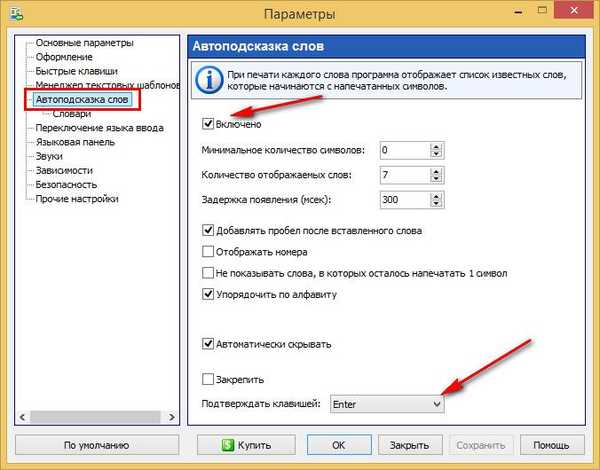
В раздела "Речници" трябва да изтеглите и инсталирате речници на руски език. По някаква причина те не са снабдени с програмата..
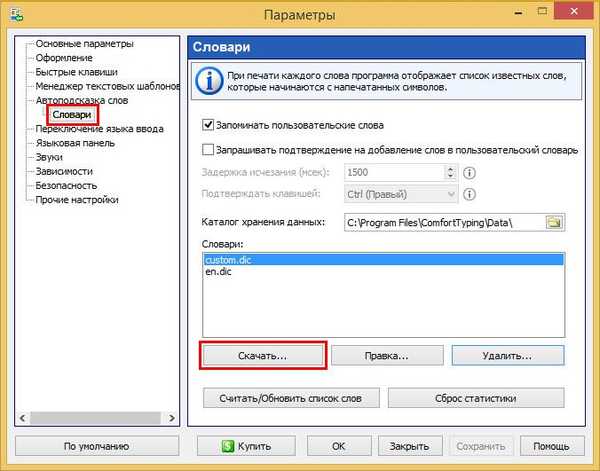
Ако е необходимо, можете да инсталирате речници за други поддържани езици..
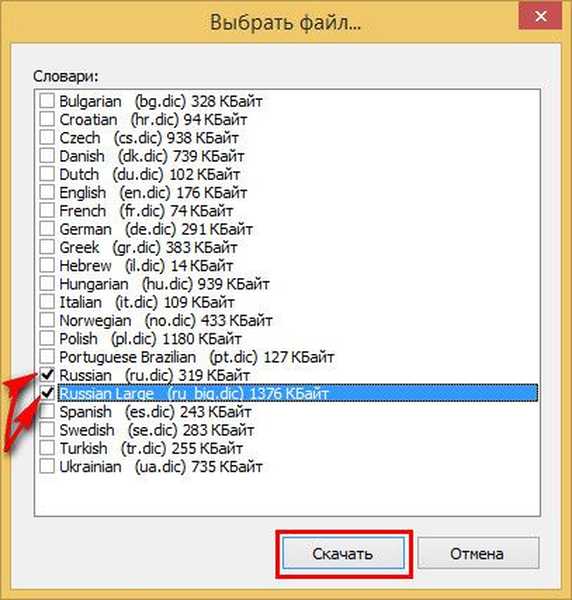
След изтеглянето речниците ще бъдат достъпни автоматично. По всяко време можете да отидете в раздела с опции "Речници", да изберете речник от списъка и да натиснете бутона "Редактиране", за да добавите думите си. Речникът се отваря в обикновена тетрадка. За да може функцията за завършване на думите автоматично да попълва речника си по време на работа с различни документи, опцията „Запомни потребителски думи“ трябва да е активна в раздела „Речници“..
След като направите някакви промени, кликнете върху „Запазване“ по-долу.
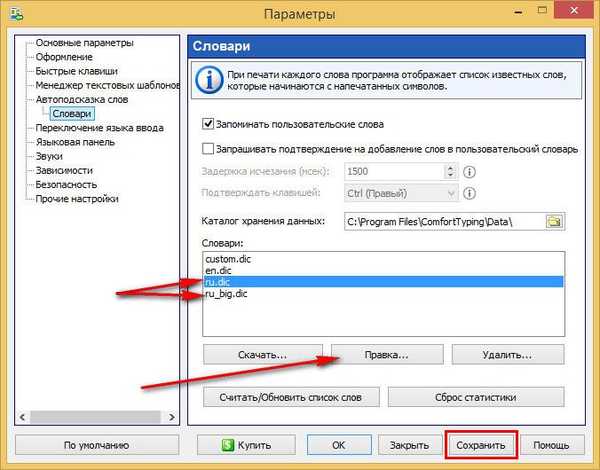
Можем да тестваме функцията: отворете документа на Microsoft Word, започнете да пишете и ако имаме необходимите думи в таблицата с опции за попълване, ги вмъкнете с присвоения ключ.
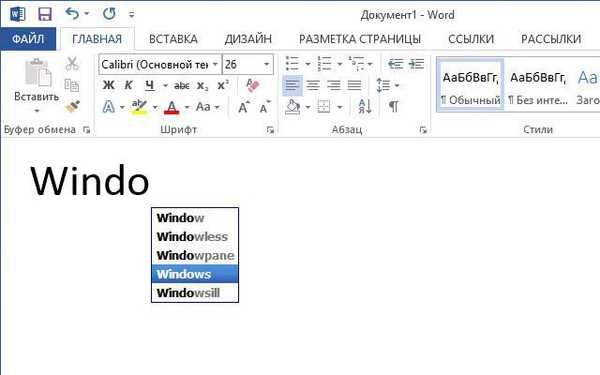
Навигацията между вариантите на думите вътре в таблицата се осъществява от навигационните клавиши - стрелка нагоре и стрелка надолу.
Приятен ден!











